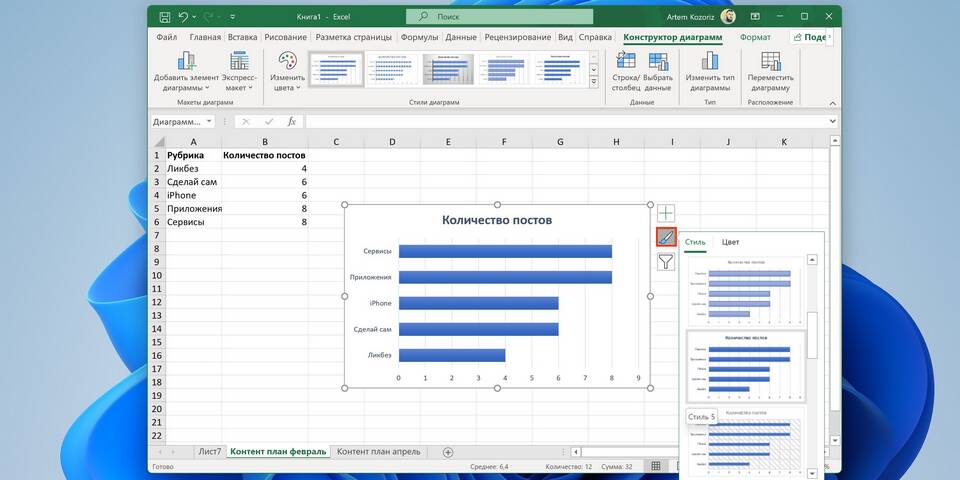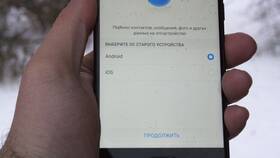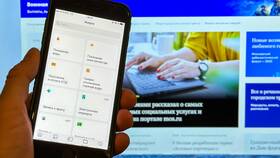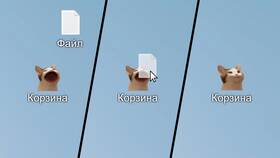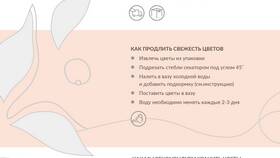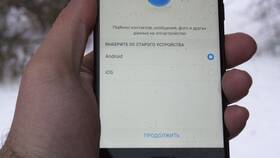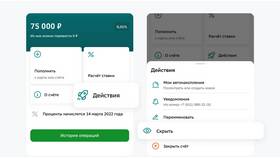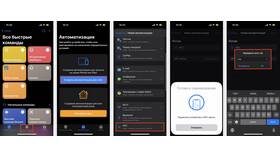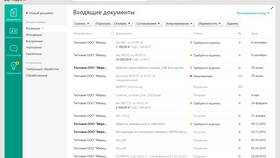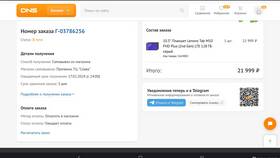Для редактирования данных в диаграмме доступны несколько методов:
Содержание
Основные способы изменения данных
- Прямое редактирование в таблице данных
- Использование контекстного меню диаграммы
- Изменение через панель инструментов
- Обновление источника данных
Изменение данных в Microsoft Excel
| Шаг | Действие |
| 1 | Выделите диаграмму |
| 2 | Нажмите "Изменить данные" на панели инструментов |
| 3 | Отредактируйте значения в таблице |
| 4 | Нажмите "Применить" для обновления |
Дополнительные возможности:
- Изменение диапазона данных
- Добавление новых рядов
- Удаление существующих данных
- Настройка подписей осей
Редактирование в Google Таблицах
- Кликните правой кнопкой по диаграмме
- Выберите "Изменить диаграмму"
- Перейдите во вкладку "Настройки"
- Измените диапазон данных
- Нажмите "Обновить"
Особенности:
- Автоматическое обновление при изменении таблицы
- Возможность импорта данных из других источников
- Совместное редактирование в реальном времени
Изменение данных в PowerPoint
| Тип изменения | Процедура |
| Значения | Двойной клик по диаграмме → редактирование таблицы |
| Тип диаграммы | Правый клик → "Изменить тип диаграммы" |
| Стиль | Использование панели "Конструктор диаграмм" |
Полезные советы по редактированию
- Используйте именованные диапазоны для удобства
- Перед изменением сделайте копию данных
- Проверяйте автоматическое масштабирование осей
- Обновляйте легенду при добавлении новых данных
Частые ошибки:
- Изменение формата ячеек вместо значений
- Неправильный выбор диапазона данных
- Забывают обновить заголовки при изменении данных
- Использование несовместимых типов диаграмм
Важно:
При изменении данных в связанных диаграммах убедитесь, что все зависимые элементы (сводные таблицы, отчеты) также обновляются корректно.